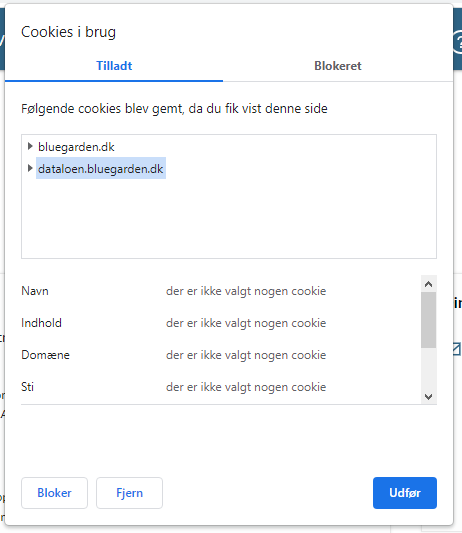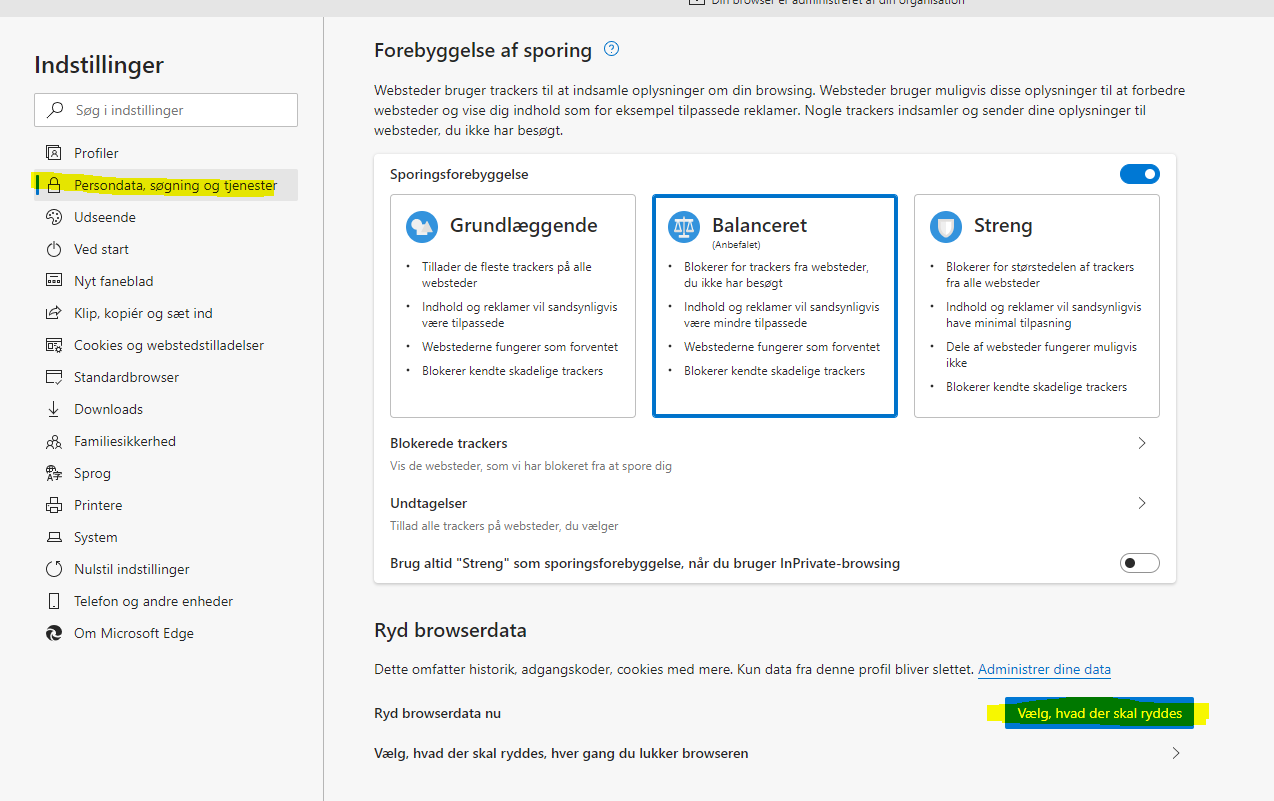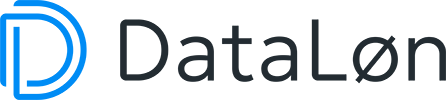- Skærmdeling
- Clear cookies og cache
- Systemkrav
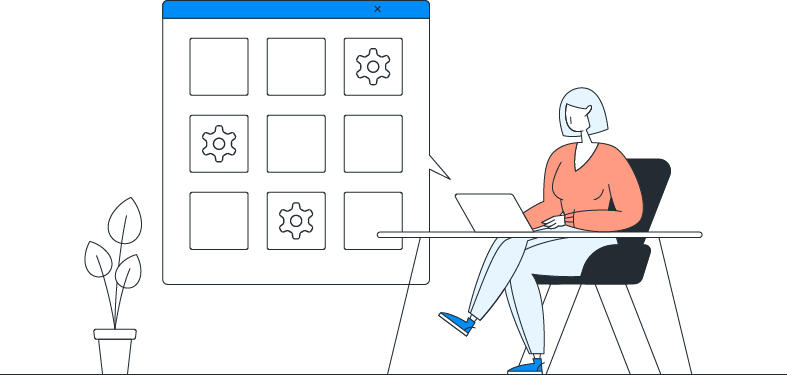
| Ved at du deler din skærm, får vi mulighed for at se en kopi af dit skærmbillede. Ud fra dette kan vi besvare dine spørgsmål, guide dig eller f.eks. demonstrere funktionaliteter. Start deling af skærmHvis du ønsker at starte skærmdeling med konsulenten i DataLøn, kan du gøre følgende:
Herefter etablerer programmet forbindelsen, og vi kan gå i gang med at hjælpe dig. Du kan hele tiden følge med i, hvad vi laver, og du kan til enhver tid afbryde forbindelsen ved at klikke på det lille kryds i nederste højre hjørne. Hvis du oplever fejl og uregelmæssigheder i DataLøn, kan det skyldes at du skal rydde cookies og cache i din browser. Her kan du se hvordan du rydder cookies og cache i Google Chrome og i Microsoft Edge. Husk, at browseren skal lukkes ned og åbne den igen, når du har udført nedenstående, dette for at nulstillingen træder i kraft. Sådan clearer du cookies i Google chromeDu kan nemt cleare cookies i din browser, ved at klikke på den lille hængelås i søgefeltet. klik derefter på Cookies Vælg derefter den side du ønsker at cleare cookies fra, og klik på Fjern. Til slut klikker du på Udfør og du har nu clearet cookies i din browser. Sådan clearer du cookies og cache i Google ChromeStart med at logge af DataLøn. Når du er logget af, skal du klikke på de 3 prikker helt oppe i højre hjørne af din browser. Her skal du vælge indstillinger og Sikkerhed og privatliv Så skal du vælge ryd browserdata
Sådan clearer du cookies og cache i Microsoft EdgeStart med at logge af DataLøn. Når du er logget af, skal du klikke på de 3 prikker helt oppe i højre hjørne af din browser. Her skal du vælge indstillinger og Persondata, søgning og tjenester
Browseren skal lukkes ned og åbnes igen før det træder i kraft. Her kan du se systemkrav til DataLøn og Dokumenter. Hvis du skal logge på DataLøn og Dokumenter kræver det, at din computer har installeret følgende versioner af disse browsere:
På nuværende tidspunkt kan vi ikke yde support på mobile enheder, såsom smartphones og tablets - også selvom du benytter en af ovenstående browsere. På nuværende tidspunkt kan DataLøn ikke understøttes i Safari. Så ønsker man at bruge DataLøn fra en MacBook, så anbefaler vi at du bruger en af de ovenstående internetbrowsere.
|
.png)